Sony ericsson Z320I User Manual [da]
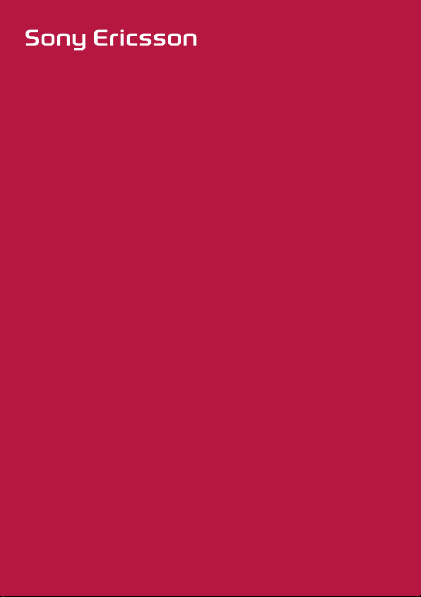
Brugervejledning
Z320
This is the Internet version of the User's guide. © Print only for private use.
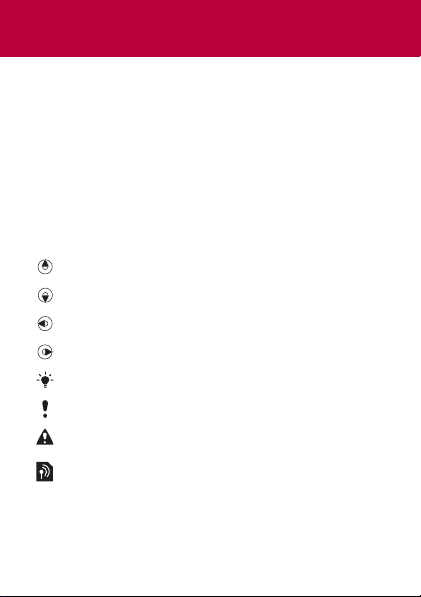
Tillykke med dit køb af Sony Ericsson Z320.
Besøg www.sonyericsson.com/fun for at hente
ekstra telefonindhold. Registrer dig nu for at
få gratis onlinelagerplads og særlige tilbud
på www.sonyericsson.com/myphone. Besøg
www.sonyericsson.com/support for at få produktsupport.
Vejledende symboler
Følgende vejledende symboler vises i denne
brugervejledning:
> Brug navigeringstasterne til at rulle og vælge med.
Tryk navigeringstasten op.
Tryk navigeringstasten ned.
Tryk navigeringstasten mod venstre.
Tryk navigeringstasten mod højre.
Tip
Bemærk
Advarsel
Angiver, at en tjeneste eller funktion er net- eller
abonnementsafhængig. Det er ikke sikkert, at alle
menuerne og funktionerne er tilgængelige på din
telefon. Du kan få flere oplysninger hos netoperatøren.
2
This is the Internet version of the User's guide. © Print only for private use.
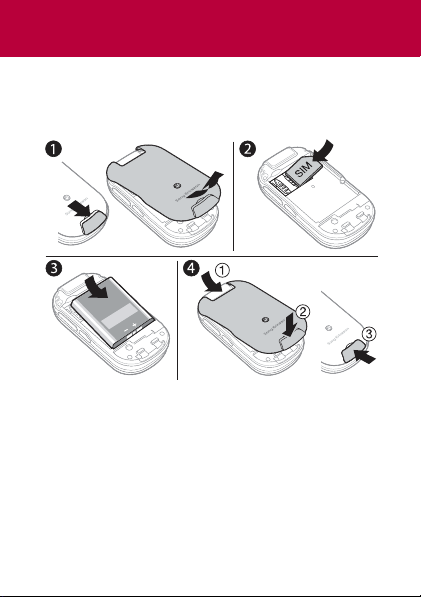
Klargør telefonen
Du skal altid slukke telefonen og frakoble opladeren,
inden du isætter eller fjerner SIM-kortet.
Sådan isætter du SIM-kortet og batteriet
1 Fjern batteridækslet ved at skubbe låsen ned.
2 Sæt SIM-kortet ned i holderen, så kontakterne vender
nedad.
3 Isæt batteriet, så mærkaten vender opad, og stikkene
vender mod hinanden.
4 Skub batteridækslet på plads, og luk låsen
This is the Internet version of the User's guide. © Print only for private use.
.
3
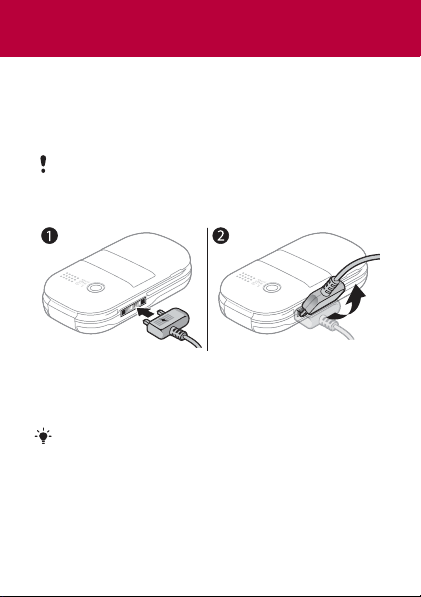
Oplad batteriet
Telefonens batteri er delvist opladet, når du køber
telefonen. Det tager ca. 3 timer at oplade batteriet,
så det er fuldt opladet.
Det kan tage 30 minutter, før batteriikonet vises
på skærmen.
Sådan oplader du batteriet
1 Tilslut opladeren til telefonen. Tryk på en tast
for at få vist opladningsstatus på skærmen.
2 Vip stikket opad, hvis du vil fjerne opladeren.
Telefonen kan anvendes under opladningen. Du kan
oplade batteriet i mere eller mindre end 3 timer.
Batteriet bliver ikke beskadiget, selvom opladningen
afbrydes.
4
This is the Internet version of the User's guide. © Print only for private use.
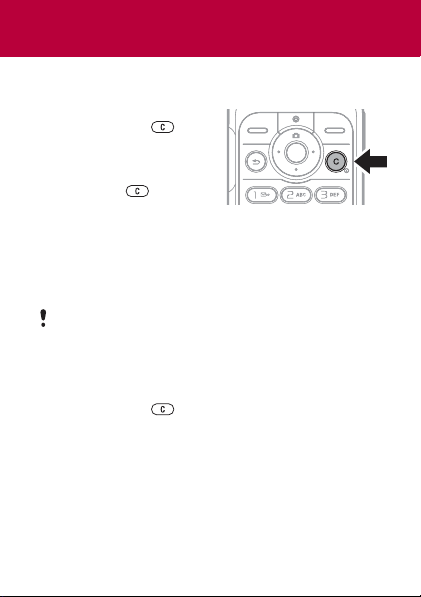
Sådan tænder du telefonen
Sådan tænder du telefonen
1 Tryk på og hold nede.
2 Angiv din PIN-kode, hvis du
bliver bedt om det. Du kan
rette fejlindtastninger ved
at trykke på
3 Vælg OK.
4 Vælg et sprog.
5 Vælg Ja, første gang telefonen tændes, for at
konfigurere telefonen ved hjælp af opsætningsguiden.
Vælg Nej, hvis du vil bruge opsætningsguiden
på et senere tidspunkt.
Sådan slukker du telefonen
• Tryk på og hold nede.
Sådan bruger du opsætningsguiden
• Vælg Menu > Indstillinger > Generelt
> Opsætningsguide > Basisopsætning fra standby.
This is the Internet version of the User's guide. © Print only for private use.
.
Når du har tændt telefonen og angivet din PIN-kode,
vises navnet på din operatør på skærmen. Denne
visning (eller skærmbillede) kaldes standby. Nu kan
du foretage eller modtage opkald.
5
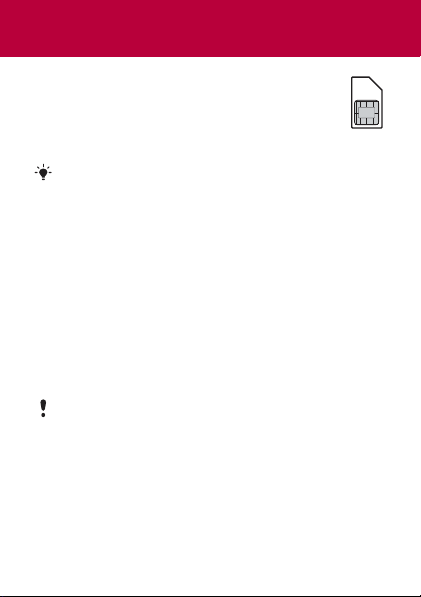
SIM-kort
SIM-kortet (Subscriber Identity Module), som
du får fra netoperatøren, indeholder oplysninger
om dit abonnement. Du skal altid slukke telefonen
og frakoble opladeren, inden du indsætter eller
fjerner SIM-kortet.
Du kan gemme kontakter på SIM-kortet, inden
du fjerner det fra telefonen. Kontakterne kan også
gemmes i telefonens hukommelse. Se Kontakter
på side 17.
PIN-kode (SIM-kortlås)
PIN-koden (Personal Identification Number) er en SIMkortlås, der beskytter dit abonnement, men ikke selve
telefonen. Hvis kortet er låst, skal du angive PIN-koden,
når du tænder telefonen. Hvert ciffer i PIN-koden vises som
en *, medmindre den starter med et nødopkaldsnummer,
f.eks. 112 eller 911. Du kan ringe til et nødopkaldsnummer
uden at angive en PIN-kode.
Følgende meddelelse vises, hvis du taster en forkert
PIN-kode tre gange i træk: Spærret PIN-kode. Tast
PUK- koden, du har fået af netoperatøren, for at
ophæve. Hvis du vil ophæve spærringen af SIM-
kortet, kan du finde de relevante oplysninger i Låse
på side 34
6
This is the Internet version of the User's guide. © Print only for private use.
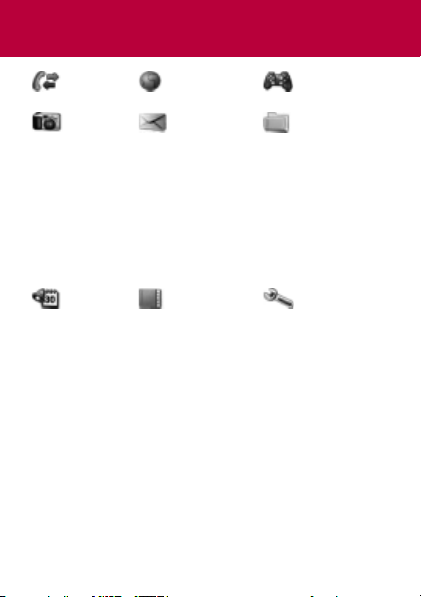
Menuoversigt
Opkald Internet Spil
Kamera Meddelelser Filhåndtering
Skriv ny
Indbakke
Kladder
Udbakke
Sendte medd.
Gemte meddel.
Kald talemedd.
Skabeloner
Indstillinger
Kameraalbum
Billeder
Ringesignaler
Temaer
Bogmærker
Spil
Programmer
Anden
Organizer Kontakter Indstillinger
Onlinetjenester
Alarmer
Programmer
Kalender
Opgaver
Noter
Regnemaskine
Timer
Stopur
Nogle af de menuer og ikoner, der beskrives i dette dokument,
kan variere afhængigt af operatør, net og abonnementstype.
Nogle af indstillingerne varierer muligvis, når standardindstillingerne
ændres.
Indstillinger
Ny kontakt
Generelt
Lyde og alarmer
Visning
Opkald
Forbindelser
7
This is the Internet version of the User's guide. © Print only for private use.
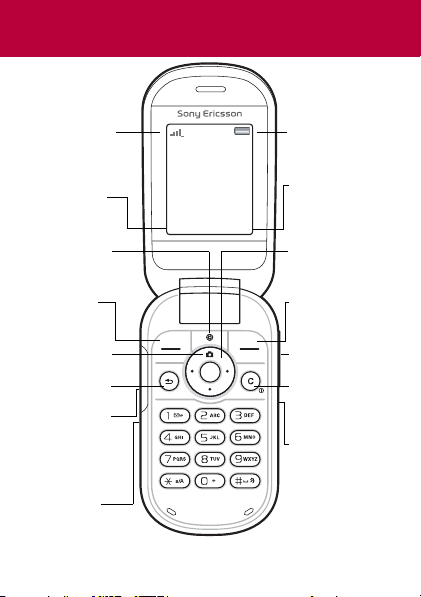
Telefonoversigt
Netdækning Batteristatus
Funktion
knyttet til
venstre
valgtast
Internettast Navigeringstast
Venstre
valgtast
Kameratast
Tilbagetast
Opladning
(USB-stik)
Mikrofon
This is the Internet version of the User's guide. © Print only for private use.
Opkald Menu
Funktion
knyttet til højre
valgtast
Højre valgtast
Lydstyrkeknapper
C-tast (Slet)
Afbryder
Infrarød port
8
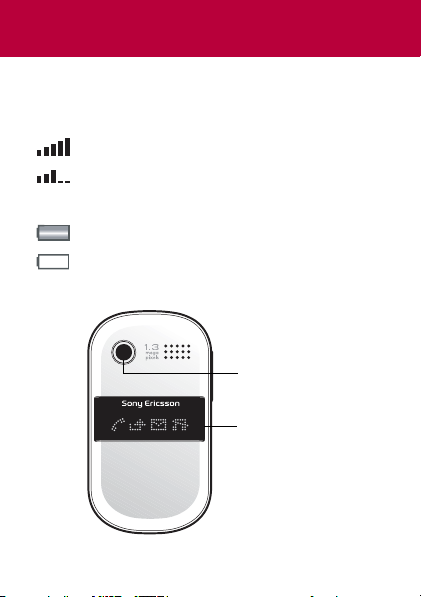
Netdækning
Bjælkerne viser GSM-nettets signalstyrke. Brug telefonen
et andet sted, hvis der opstår problemer med nettet.
netdækning
betyder, at du er uden for nettets rækkevidde.
= God netdækning
= Gennemsnitlig netdækning
Ingen
Batteristatus
= Telefonens batteri er fuldt opladet
= Telefonens batteri er tomt
Ydersiden
Kameraets
objektiv
Ikondisplay
9
This is the Internet version of the User's guide. © Print only for private use.
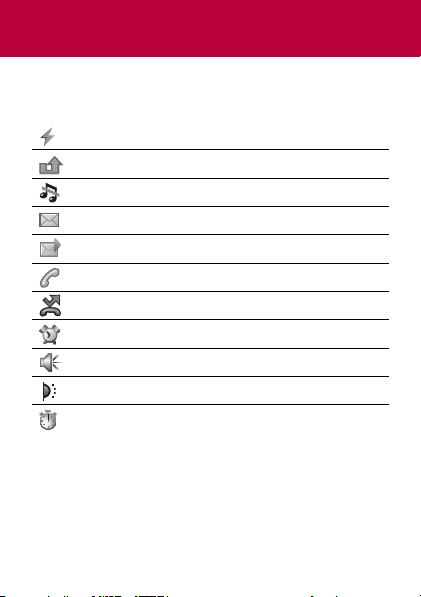
Ikoner
Disse ikoner vises på telefonen.
Ikon Beskrivelse
Batteriopladning, vises sammen med batteri-ikonet.
Du har mistet et opkald. Se Opkald på side 15.
Telefonen er indstillet til lydløs.
Du har modtaget en ny tekstmeddelelse.
Du har modtaget en ny billedmeddelelse.
Igangværende opkald.
Viderestilling af opkald er aktiveret.
En alarm er aktiveret.
Højttaleren er aktiveret.
Den infrarøde port er aktiveret.
Stopuret er aktiveret.
10
This is the Internet version of the User's guide. © Print only for private use.
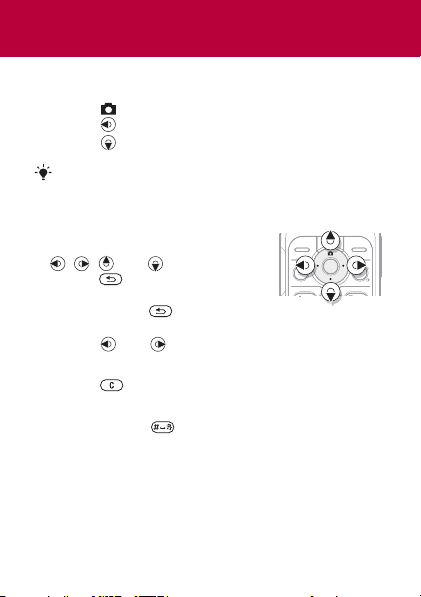
Genveje
Fra standby kan du bruge navigeringstasterne til at gå
direkte til en funktion:
• Tryk på for at starte kameraet.
• Tryk på for at skrive en meddelelse.
• Tryk på for at gå til dine kontakter.
Hvis du vil ændre en genvej i standbyvisningen, skal
du gå til Menu
Kameragenvejen kan ikke ændres.
Sådan navigerer du i menuerne
• Vælg Menu fra standby, og tryk på
, , eller .
• Tryk på for at gå et trin tilbage
i menuen.
• Tryk på og hold nede for at gå
tilbage til standby.
• Tryk på eller for at flytte mellem fanerne.
Sådan sletter du punkter
• Tryk på .
Sådan indstiller du telefonen til lydløs
• Tryk på og hold nede for at slå lydløs tilstand
til eller fra.
Sådan får du vist tip og tricks
• Vælg Menu > Indstillinger > Generelt
> Opsætningsguide > Tip og tricks fra standby.
This is the Internet version of the User's guide. © Print only for private use.
> Indstillinger > Generelt > Genveje.
11
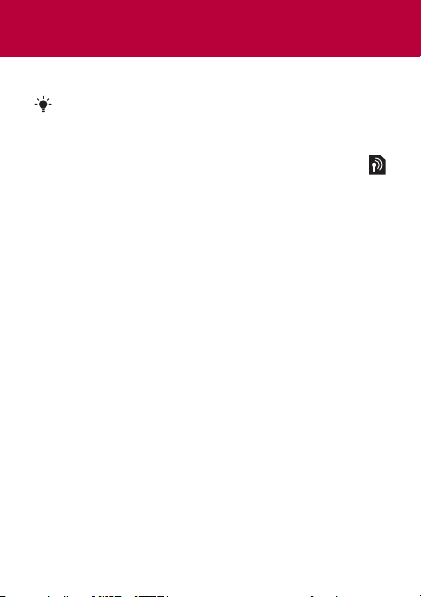
Meddelelser
Telefonen understøtter forskellige meddelelsestjenester.
Se
Indtastning af tekst
om, hvordan du indtaster tekst og tal.
SMS
Du skal have et servicecenternummer fra
din netoperatør for at kunne sende SMS'er.
Sådan får du vist og angiver nummeret på servicecentret
1 Vælg Menu > Meddelelser > Indstillinger > SMS
> Servicecenter fra standby.
2 Hvis der ikke er noget nummer, skal du vælge Nyt
servicecenter og indtaste nummeret inklusive det
internationale ”+”-præfiks og landekoden. Vælg Gem.
Sådan skriver og sender du en SMS
1
Vælg
Menu >Meddelelser >Skriv ny >SMS.
standby.
2 Skriv meddelelsen, og vælg Fortsæt
3 Vælg Indtast telefonnr., indtast nummeret, og vælg OK.
4 Vælg Send.
This is the Internet version of the User's guide. © Print only for private use.
på s ide 30 fo r at få oplys ninger
fra
.
12
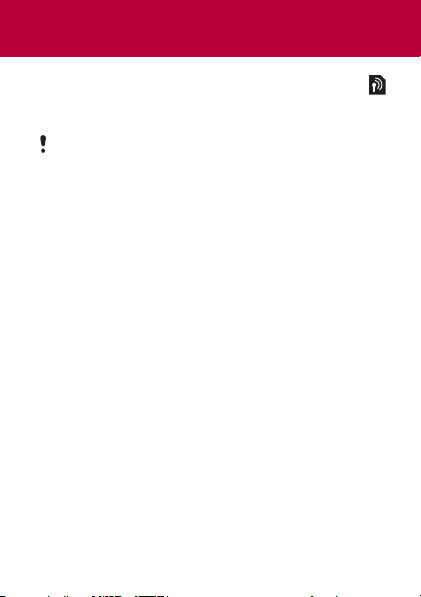
MMS
MMS'er kan have mere avanceret indhold med tekst,
lyd og billeder.
Din telefon skal være konfigureret med de rigtige
internetindstillinger (MMS-indstillinger). Gå til
www.sonyericsson.com/support, og bed om en SMS
med disse indstillinger, eller kontakt din netoperatør.
Sådan opretter og sender du en MMS
1 Vælg Menu > Meddelelser > Skriv ny > MMS
fra standby.
2 Vælg Mere, og vælg et objekt, der skal føjes
til meddelelsen.
3 Skriv meddelelsen, og vælg OK > Fortsæt.
4
Vælg
Indtast telefonnr.
5 Vælg Send.
Sådan gemmer du et objekt i en MMS
1 Vælg Mere > Gem objekter i meddelelsen.
2 Vælg et objekt, og angiv, hvor det skal gemmes.
Sådan sletter du alle sendte meddelelser
1 Vælg Menu > Meddelelser > Sendte medd.
fra standby.
2 Vælg Mere > Slet alle medd. > Ja.
This is the Internet version of the User's guide. © Print only for private use.
, indtast nummeret, og vælg OK.
13
